Verwenden Sie Kategorien in Outlook im Web
Mithilfe von Kategorien können Sie Nachrichten in Outlook im Web einfach markieren, beschriften und gruppieren. Wählen Sie aus Standardkategorien oder erstellen Sie Ihre eigenen und weisen Sie Ihren Nachrichten eine oder mehrere Kategorien zu.
Andere Personen sehen die von Ihnen zugewiesenen Kategorien nicht.
Hinweis: Wenn die Anweisungen nicht mit dem übereinstimmen, was Sie sehen, verwenden Sie möglicherweise Outlook.com oder eine ältere Version von Outlook im Web. Probieren Sie Kategorien in Outlook.com oder Anweisungen für das klassische Outlook im Web aus .
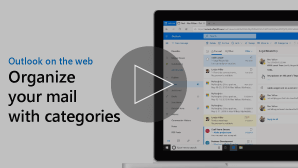
Methode 1:
Wählen Sie die E-Mail-Nachricht oder -Nachrichten aus, die Sie kategorisieren möchten.
Wählen Sie in der oberen Symbolleiste Kategorisieren und gehen Sie dann wie folgt vor:
So wenden Sie eine Kategorie an: Suchen Sie nach der Kategorie, die Sie verwenden möchten, oder wählen Sie sie aus.
So entfernen Sie eine Kategorie: Entfernen Sie das Häkchen neben der Kategorie.
Hinweis: Wenn Sie viele Kategorien zugewiesen haben und die gesuchte Kategorie nicht sehen können, klicken Sie unten in der Liste auf Alle Kategorien .
Methode 2:
Klicken Sie mit der rechten Maustaste auf die E-Mail-Nachricht oder ausgewählte Nachrichten und wählen Sie dann Kategorisieren aus der Liste aus. Gehen Sie dann wie folgt vor:
So wenden Sie eine Kategorie an: Wählen Sie die Kategorie aus, die Sie verwenden möchten.
So entfernen Sie eine Kategorie: Entfernen Sie das Häkchen neben der Kategorie.
Hinweis: Wenn Sie mehrere Nachrichten mit bereits angewendeten Kategorien auswählen, zeigen die im Dropdown-Menü ausgewählten Kategorien nur diejenigen an, die auf alle von Ihnen ausgewählten Nachrichten angewendet wurden.
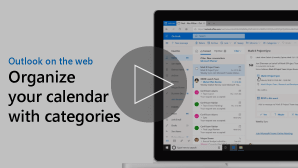
Hinweis: Sie können eine Kategorie nicht auf eine Instanz eines Termins oder einer Besprechungsserie anwenden. Sie können Kategorien nur auf die gesamte Serie anwenden.
Klicken Sie mit der rechten Maustaste auf das Kalenderereignis.
Wählen Sie Kategorisieren und dann eine Kategorie aus, um sie anzuwenden, oder deaktivieren Sie das Häkchen neben einer Kategorie, um sie zu entfernen.
Wenn die gesuchte Kategorie nicht angezeigt wird, wählen Sie unten in der Liste Alle Kategorien aus.
So sehen Sie alle Nachrichten, die Sie mit einer Kategorie markiert haben:
Öffnen Sie Ihre Kategorieliste .
Wählen Sie Zu Favoriten hinzufügen aus .
Kehren Sie zu Ihrem Posteingang zurück, wo Sie die Kategorie in der Favoritenordnerliste sehen.
Sie können Kategorien nicht umbenennen, aber Sie können eine neue Kategorie mit einem neuen Namen erstellen.
Tipp: Wenn Sie die Kategorie einer Nachricht ersetzen möchten, wenden Sie die neue Kategorie an, bevor Sie die alte entfernen.
Methode 1:
Wählen Sie eine E-Mail-Nachricht oder ein Kalenderereignis aus und klicken Sie mit der rechten Maustaste.
Wählen Sie im Menü „Kategorisieren" die Option „Neue Kategorie" aus.
Geben Sie einen Namen für Ihre Kategorie ein und wählen Sie dann, wenn Sie möchten, eine Farbe aus, indem Sie auf das Kategoriesymbol klicken.
Drücken Sie die Eingabetaste . Die Kategorie wird erstellt und auf die ausgewählten Elemente angewendet.
Methode 2:
Öffnen Sie Ihre Kategorieliste .
Wählen Sie Kategorie erstellen aus .
Geben Sie einen Namen für Ihre Kategorie ein und wählen Sie dann, wenn Sie möchten, eine Farbe aus, indem Sie das Kategoriesymbol auswählen.
Drücken Sie die Eingabetaste .
Öffnen Sie Ihre Kategorieliste .
Wählen Sie das Symbol der Kategorie, die Sie ändern möchten.
Wählen Sie eine Farbe aus der Auswahl aus.
Hinweis: Die angezeigten Farben spiegeln die Farbe des Kategorietexts wider, nicht die Hintergrundfarbe des Etiketts, wenn es auf ein Element angewendet wird.
Öffnen Sie Ihre Kategorieliste .
Wählen Sie Löschen aus
 um eine Kategorie zu löschen.
um eine Kategorie zu löschen.
Anweisungen für das klassische Outlook im Web
Wählen Sie eine Nachricht aus, die Sie kategorisieren möchten.
Klicken Sie mit der rechten Maustaste und wählen Sie dann Kategorisieren und wählen Sie die Kategorie aus, die Sie verwenden möchten.
Wählen Sie eine Nachricht aus, die Sie kategorisieren möchten.
Wählen Sie in der Navigationsleiste aus
 > Kategorien > Neue Kategorie .
> Kategorien > Neue Kategorie . Geben Sie einen Namen für die Kategorie ein.
Wählen Sie eine beliebige Nachricht aus.
Klicken Sie mit der rechten Maustaste und wählen Sie dann Kategorisieren > Kategorien verwalten aus.
Wählen Sie die Kategorie aus, die Sie bearbeiten möchten, und wählen Sie dann den Abwärtspfeil daneben aus.
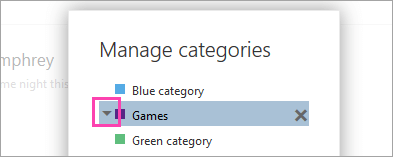
Wählen Sie die Farbe aus, die Sie verwenden möchten, und wählen Sie OK aus.
Wählen Sie eine beliebige Nachricht aus.
Klicken Sie mit der rechten Maustaste und wählen Sie dann Kategorisieren > Kategorien verwalten aus.
Wählen Sie die zu löschende Kategorie und dann Löschen aus
 .
. 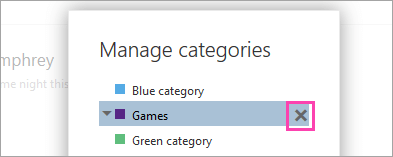
Siehe auch
Organisieren Sie Ihren Posteingang mit Archive, Sweep und anderen Tools in Outlook im Web
Organisieren Sie E-Mails mithilfe von Posteingangsregeln in Outlook im Web
No comments:
Post a Comment